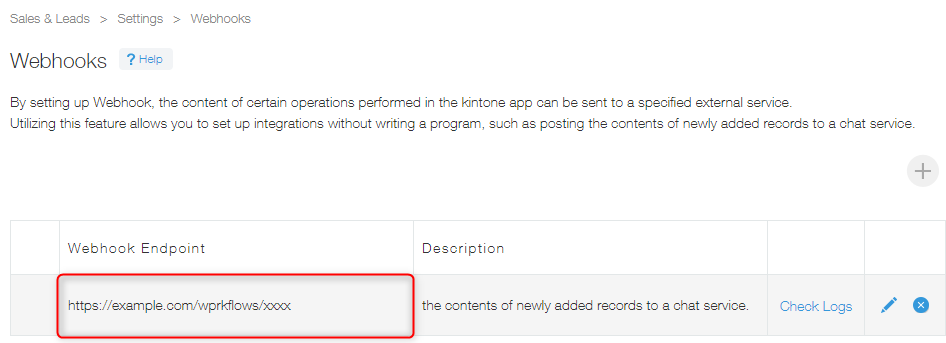如何確認kintone的使用情況?
本文將分別說明如何確認kintone的應用程式及空間的使用情況,以及外掛程式或外部整合功能的套用情況。
各功能的使用情況可作為選擇方案時的參考。
各方案的上限值請確認以下產品網站。
費用(僅提供日文版)
確認應用程式數/API使用情況/各應用程式的自訂套用情況
開啟kintone系統管理的「應用程式管理」。
開啟kintone系統管理
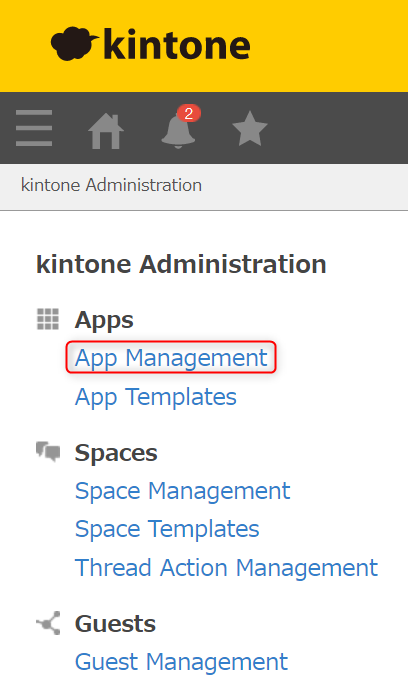
在「授權的使用情況」中可以確認應用程式數、每個應用程式1天可執行的API請求數、可自訂的應用程式數上限值與實際使用的數量。
上限數依合約方案而異,顯示的數值將於每天上午9點歸零重計。
在「應用程式清單」中可以確認各應用程式的API日請求數,以及是否透過JavaScript/CSS自訂。
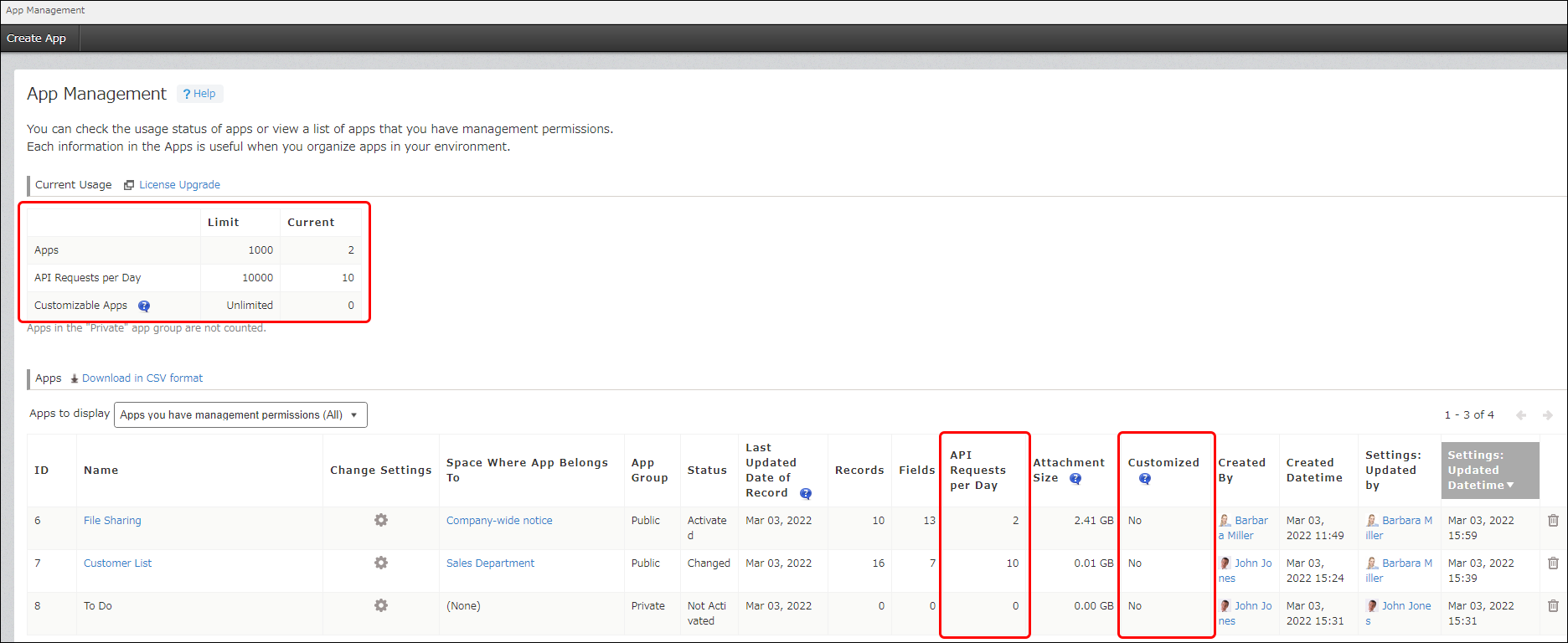
請注意,若在已套用自訂的狀態下轉換成簡易版,將停用自訂功能。
確認空間數/訪客空間數
開啟kintone系統管理的「空間管理」。
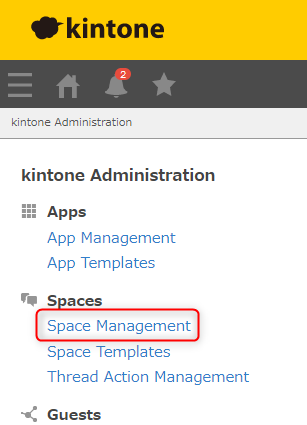
在「授權的使用情況」中可以確認空間數、訪客空間數的上限數與實際使用中的數量。上限數依合約方案而異。
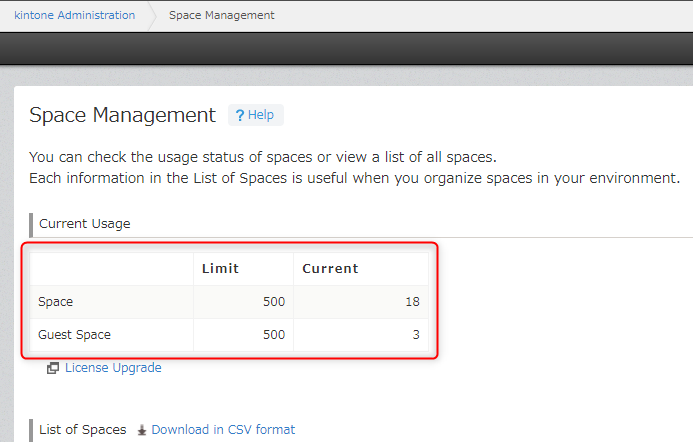
確認kintone整體的JavaScript/CSS套用情況
開啟kintone系統管理的「透過JavaScript/CSS自訂」。
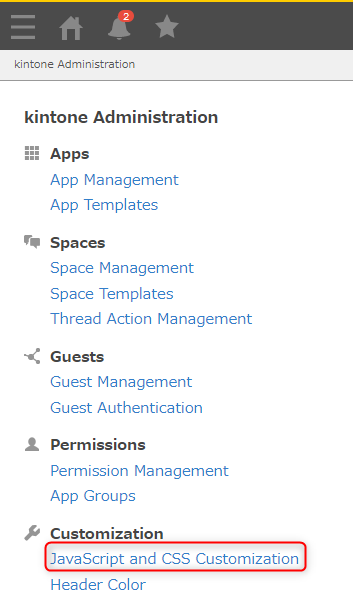
可確認透過JavaScript/CSS自訂的項目。若曾經指定URL或上傳檔案,表示已進行自訂。
請注意,若在已套用自訂的狀態下轉換成簡易版,將停用自訂功能。
確認外掛程式使用情況
開啟kintone系統管理的「外掛程式」。
合約方案為簡易版時無法使用外掛程式功能。
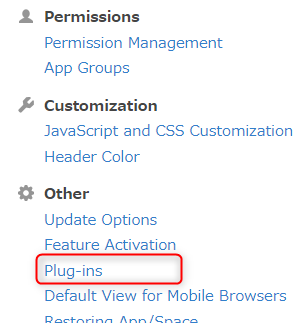
在「正使用此外掛程式的應用程式」中可以確認正在使用外掛程式的應用程式。
點擊應用程式名稱,前往各應用程式的設定畫面。
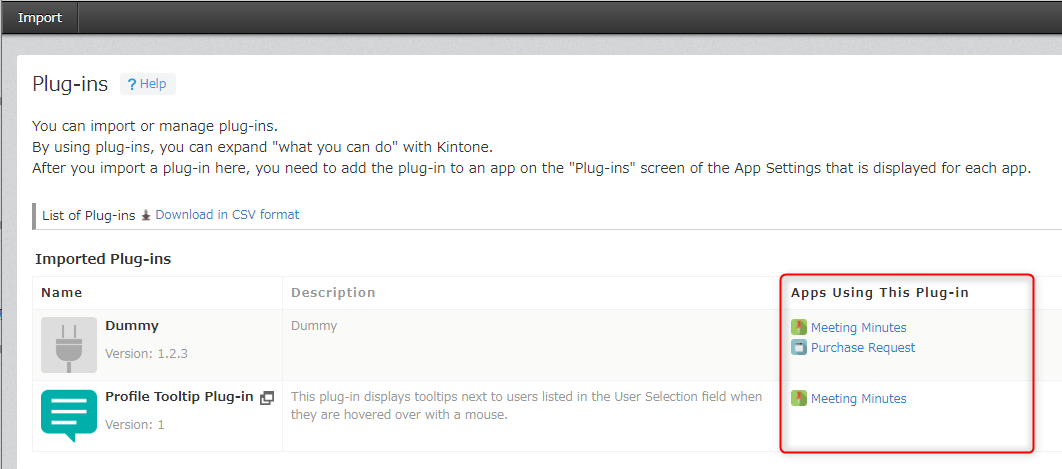
確認外部整合功能套用情況
開啟cybozu.com共通管理,再開啟「外部整合服務」的「OAuth」。
開啟cybozu.com共通管理
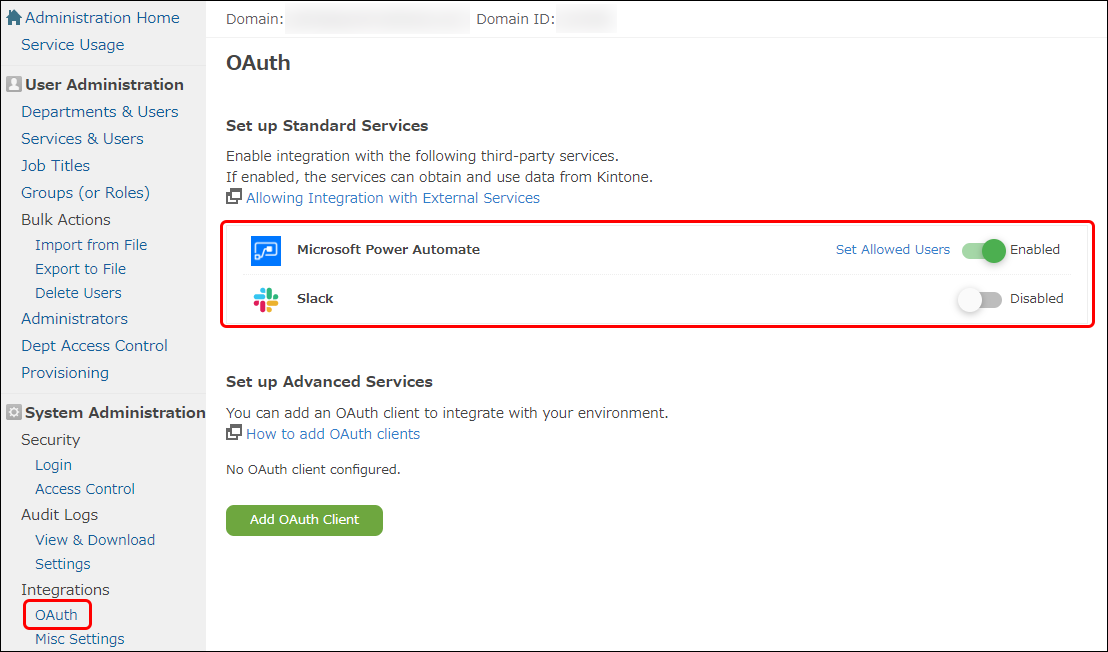 可確認外部整合服務的設定情況。
可確認外部整合服務的設定情況。
確認Webhook使用情況
依各應用程式分別確認Webhook的使用情況。
在「記錄清單」畫面中,點擊畫面右上方齒輪形狀的[設定應用程式]圖示。
![截圖:框線強調[設定應用程式]圖示](/k/img-zh-tw/usage_status_10.png)
在「應用程式的設定」畫面中,點擊[設定]分頁的「自訂/服務整合」中的[Webhook]。
在Webhook的設定畫面中可以確認設定情況。
若已設定,將顯示Webhook的URL。